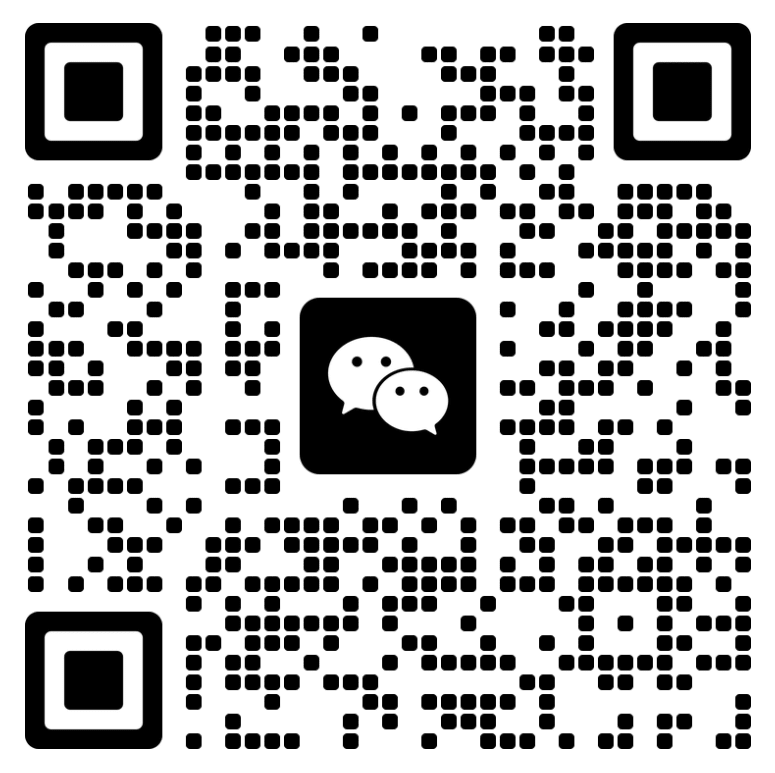谷歌浏览器作为主流的浏览器之一,其提供了丰富的第三方浏览器插件,用户可以通过这些插件实现各种不同的功能和效果。但是,谷歌浏览器插件商店需要使用科技手段才能访问,这对于新手来说是一个不可逾越的阻碍。当然,浏览器插件商店只是一个插件下载商店,我们可以通过本地导入的方式安装插件。今天,站长分享一下谷歌浏览器如何导入第三方插件的技巧,一起来看看吧。
说明:本站上传文件都是【crx】格式,所以需要手动将其转换成文件夹,请按照以下教程进行转换。
谷歌浏览器导入第三方插件技巧
步骤一:首先下载插件安装包,然后将插件解压到谷歌浏览器的插件目录。默认安装位置:C:\Users\Administrator\AppData\Local\Google\Chrome\UserData\Default\Extensions\
说明:找不到插件目录的话,随便放在浏览器安装文件夹任意一个位置即可。

步骤二:打开【谷歌浏览器】,然后在地址栏中输入【chrome://extensions/】即可跳转到插件管理面板。

步骤三:点击右上角的【开发者模式】按钮,开启谷歌浏览器的开发者模式。

步骤四:单击左上角的【加载已解压的扩展程序】,将解压好的【插件文件夹】导入到谷歌浏览器中。

步骤五:导入后等待浏览器安装完成,左下角便会弹出安装成功的文字提示。

总结:通过以上步骤,我们就可以将本地的浏览器插件导入到谷歌浏览器中了。其中要注意的是,解压文件时请全部解压,否则在导入插件后,浏览器会提示安装错误。
© 版权声明
文章版权归作者所有,未经允许请勿转载。
相关文章
暂无评论...